
【1時間で理解できる】外資コンサル流 資料作成・プレゼンの教科書
こんにちは、麻衣です!
私は新卒で入社した外資系のコンサルティング会社で約6年間働き、現在は日系大手事業会社でデジタル領域の戦略立案や案件推進をしています。本noteは、コンサルのコアスキルの一つである「会議のゴールを達成するために資料を作成し、プレゼンするスキル」について、可能な限り言語化し、多数の図を用いることで、何度も読み直していただける教科書のようにまとめています。なるべく具体的に書いたため、1万字を超えるボリュームになりました。
現在では、システム系の案件が増え、深夜まで資料を作成することも減ってきたコンサルティング会社ですが、私が働いていたころはまだ戦略案件もそれなりにあり、深夜まで膨大な量のスライドを作り続けた経験は、当時は地獄のようでしたが今思うと素晴らしい経験でした。
このnoteを読めば、外資系コンサルタントが持っている資料作成・プレゼン準備の"型"を、7個のステップに沿って体系的に理解することが出来ます。
私自身が前職だけでなく、現職でも外資コンサルの方とお仕事する中で体系化した内容であるため、特定のコンサル会社に当てはまる情報や内部情報が含まれるような内容ではないことをご承知下さい。
本noteは、コンサルティング会社で働いている方はもちろん、事業会社で働らかれていて、パワポで資料を作成してプレゼンをする必要のあるすべての人に読んで頂きたいと考えています。コンサルの資料が必ずしも良いとは考えておらず、よりクリエイティブなデザイン性の高いスライドが求められるシーンもあると思いますが、多くの会議では、理路整然とロジカルに整理されたスライドの方が多くの人の合意形成がしやすいと考えています。
また、資料作成とプレゼンは密接に関係しているにもかかわらず、別々の書籍で語られることが多いですが、本noteでは作成した資料を基にプレゼンに向けてどのような準備をすれば良いのかまで書いています。
読んだだけですぐにできるようにはなりませんが、体系的な理解なしに、自己流でスライド作成スキルを上達させるのは至難の業だと思っていますので、資料を作りながら本noteを読み返して頂ければ、何倍も速くスキルが身につくと信じています。この体系化した内容が、少しでも多くの人に伝わり、会議・プレゼンが少しでも上手く行くことを願っています。
ステップの全体像
本noteでは、資料作成からプレゼンを行うまでに必要なステップを7つに分けて、それぞれについてなるべく細かく書いています。ストーリーやキーメッセージを決めるといった王道のものから、スライド作成時の注意点などの細かい内容まで踏み込んでいます。
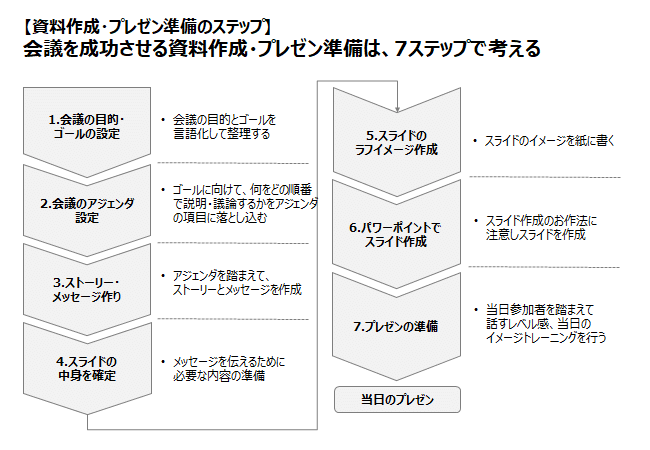
一度ですべてを覚えるのは難しいと思いますので、資料を作成される際に本noteを見ながら適宜戻って見返していただくと良いかと思います。
1.会議の目的・ゴールの設定
まずは、会議の目的とゴールを設定します。資料はあくまで会議の目的を達成するための手段でしかありません。若手が陥りがちな罠として、会議の目的とゴールを理解していないがゆえに、見栄えのいい綺麗なスライドを作るスキルが上がっても、いつまでたっても筋が悪い資料しか作れないというものがあります。それを避けるには、正しい目的・ゴール設定・理解が必須です。
ここで、目的とゴール(目標)の違いについて、おさらいしておきましょう。
もくてき【目的】
1 実現しようとしてめざす事柄。行動のねらい。めあて。「当初の目的を達成する」「目的にかなう」「旅行の目的」
2 倫理学で、理性ないし意志が、行為に先だって行為を規定し、方向づけるもの。
ゴール【goal】
[名]
1 競技の決勝線。決勝点。「ゴールに達する」
2 ラグビー・サッカー・ホッケーなどで、ボールを入れると得点になる枠。また、そこにボールを入れて得点すること。「ペナルティーゴール」
3 努力などの目標点。「入学というゴールを目ざしてがんばる」
4 「ゴールイン」の略。「2着でゴールする」
出所:goo辞書
目的とは、「1.実現しようと目指す事柄、行動の狙い、2.行為を方向づけるもの」、ゴールとは「3.努力などの目標点」つまり具体的な目標の的のことです。「この会議で目指し、議論を方向づける事柄」が目的で、「具体的な達成された状態」がゴールと考えると良いかもしれません。
会議・資料の目的設定とゴール設定で、それぞれ明らかにしないといけないことは、以下の通りです。
【会議・資料の目的設定で明らかにしないといけないこと】
・その会議は何のために行うのか?
・その資料は何のために作成するのか?
【ゴール(目標)設定において明らかにしないといけないこと】
・その会議の後、参加者にどのような状態になっていてもらいたいのか?
・または資料を読み終わった後、読者にどうなっていて欲しいのか?
・また、どのような次のアクションを取ってもらいたいのか?
上記の明らかにしないといけないことについては、きちんと言語化しておきましょう。会議の目的・ゴールを1枚のスライドにまとめておいて、会議の資料の最初に入れるのもおすすめです。具体的には、以下のスライドのように本当にシンプルに目的とゴールの2つについて、書いておきます。

この2つが決まっていないと、後々確実に迷走します。これが決まらなければ、後段のストーリーラインを正しく組み立て、資料を作成することは絶対にできません。目的とゴールを決めておくことで、余計な脱線を防ぎやすくなりますし、「目的のない会議」に陥ることも減ります。
2.会議のアジェンダ設定
目的とゴールが決まったら、次は会議のアジェンダを設定します。
会議のアジェンダ ≒ 資料の目次になります。
【アジェンダ設定において明らかにしないといけないこと】
・ゴールを達成するためには何をどのような順番で、説明・議論すればよいか?
・それをアジェンダとして落とし込むとどのような項目になるか?
アジェンダ設定は、ゴールを達成するための道筋を決めるようなものです。そのため、一旦決めたら、その順番で説明・議論すればゴールが達成されるかを逆に考えてみる必要があります。具体的には以下のようなイメージです。

例えば、「競合のAという取り組みが自社に与える影響を明らかにして、それに対抗するアクションをとるか否かを決める」ことをゴールとする会議であれば、以下の様なアジェンダが考えられます。
【ゴール】
・参加者が競合のAという取り組みの自社に対する影響を理解できている。
・対抗アクションを実施するか否かを決まっている。
・実施する場合には、何をするかを決める。
⇩
【アジェンダ】
・競合のAという取り組みの概要
・自社に対する影響評価
・対抗策のオプション
・実施判断
ゴールを達成するための道筋が一つではないことと同じで、アジェンダにも唯一の正解はないと思っています。アジェンダに沿って進めてゴールが達成できるのであれば、私はそれは全て正解だと考えています。
ここまでで、アジェンダが決まったかと思いますが、実はこのステップ2で決めたアジェンダはあくまで仮決めです。なぜなら、後のステップでストーリーを検討していく中で、ゴールを達成するための、より良いアジェンダ・進め方が思いつく可能性があるからです。
それだったら、先にストーリーを考えればいいのでは、、と思われた方もいるかもしれませんが、私は先にざっくりアジェンダを決めた方がストーリーを決めやすいと思っています。例えば、映画やドラマでもある程度の流れや、重要なイベント(失恋するとか、恋の敵が出現する等)については、先に決めていることが多いそうですが、それと同じだと思います。実際にストーリーを作るうえで、問題があれば修正すれば良いですが、アジェンダがないとストーリーも作りにくいです。
3.ストーリー・メッセージ作り
次に、最重要となるストーリーとメッセージ作りを進めていきます
【ストーリー・メッセージ作りで明らかにしないといけないこと】
・キーメッセージとして何を伝えるか?
・全体のストーリーとしてどのような構成(流れ)にするか?
手を動かす前に、アジェンダ・ストーリー・メッセージの関係性について、確認しましょう。まずは、アジェンダと、メッセージ・ストーリーの関係性を書いた以下の図を見ていただいて、全体のイメージを作って頂けると良いかと思います。

メッセージとは、そのスライドの内容を一言で表すものです。各スライドのキーメッセージを読むとストーリーになり、その資料全体の主張が伝わる必要があります。
メッセージは下記3つの条件を満たす必要があります。
① 1スライド1メッセージである
② 明快な主張がある(=スタンスがあり、できるだけ曖昧な内容を避ける)
③ 端的にポイントが伝わる
また、メッセージは2行以内(約70文字)に収めることを心掛けましょう。これに収まらない場合、メッセージが長過ぎて伝わりにくくなります。
上の図にあるように、キーメッセージはそれぞれアジェンダ項目ごとに考えると良いと思います。例えば、先ほどの「競合のAに対する対抗策の実施判断」の会議であれば、以下のようなメッセージが考えられると思います。
【アジェンダ】
・競合のAという取り組みの概要
・自社に対する影響評価
・対抗策のオプション
・実施判断
⇩
【キーメッセージ】
・競合はAという取り組みを開始したが、テスト展開に留まる
・自社に対する影響は現時点では限定的と想定される
・対抗策はA~Dの四つのオプションがあり、費用対効果を考えるとAが最適
・現時点での対抗策の実施は見送るべきではないか。但し今後も要注視
そして、このキーメッセージ同士のつながりが滑らかで納得感のあるものが良いストーリーになります。例えると、映画やドラマのワンシーンでどんな面白いシーンがあっても(キーメッセージが良くても)、全体の流れが意味不明の場合(ストーリーがよく分からない)、評価が良くならないのと同じです。よくある悪い例が、データ分析した結果、面白い結果が出てきて、クライアントに見せたいためにストーリーを無視して入れ込んだ結果、繋がりがよく分からずに不評で逆効果になるといったケースです。
また、キーメッセージとサブメッセージの関係として、論理関係(演繹法・帰納法)・因果関係に留意する必要があります。具体的には、上位の概念であるキーメッセージと、下位の概念であるサブメッセージは、以下の並列型(帰納型)もしくは解説型(演繹型)のどちらかの関係になっている必要があります。
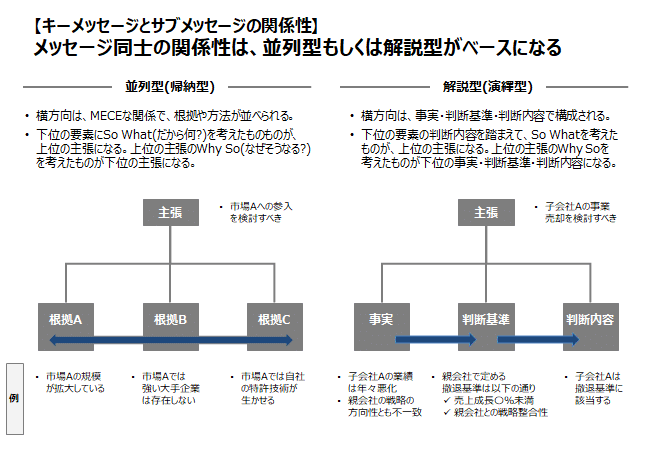
これは、いわゆるロジカルシンキングの領域で、深くは立ち入りませんが、コンサル定番本のこちらの書籍に書かれておりますので、一読されることをおすすめします。
そうして、このキーメッセージ・サブメッセージから構成されるストーリーで、ゴールが達成できるかどうかをチェックして、問題がなければこのステップは完了になるという流れです。
では、実際に手を動かしてこの作業を進めていきたいと思いますが、パワーポイントではなく、紙とペンを用意してください。このステップは何度も書き直したり、修正したりしますし、全体像を把握しながら進めた方がよいので多くのコンサルタントは紙やホワイトボードに書いて進めています。
外資コンサルでよく使われている(配られている)のはこちらのノートとペンですが、ノートとペンであれば何でもよいです。
これらのノートとペンは、多くのコンサル会社では山積みになっていて、好きなだけ使えるのですが、これはこのストーリー作りとメッセージ作りでノートを多用するからです。タブレットで文字を書けたりする現代でもこのノートとペンで作り続けているのは、俯瞰したり、簡単に書き直したりしやすいという理由が大きいと思います。
ノートとペンを使って、以下のようにキーメッセージ、サブメッセージのそれぞれを考えて、伝えたいこと・書きたいことのメモを書きます。

先ほどのキーメッセージである以下を例にとります。
・対抗策はA~Dの四つのオプションがあり、費用対効果を考えるとAが最適
この時、キーメッセージが書かれるスライドの「伝えたいこと・書くことのメモ」には、例えば「費用対効果の比較表を書いて、Aが一番良いことを示す」と書きます。
サブメッセージAとして、例えば「取りうるオプションのAの特徴は効果が高いが、時間・費用も大きい」とするのであれば、伝えたいこと・書くことのメモには、「実施効果、必要なリソースをシミュレーションして試算する」と書いたりします。
ストーリーを考えていくうちに、もっと良い説明や議論の流れが思いついたら、必要に応じて前のステップに立ち戻り、アジェンダを修正してください。
ここまでで、一旦全体のストーリーと、キーメッセージ、それをサポートするサブメッセージが完成しました。また、各スライドで伝えたい大まかな内容をノートに書きました。次は、伝えたい大まかな内容について、調査・分析を行い確定させていきます。
4.スライドの中身を考える
次のステップでは、キーメッセージ・サブメッセージを伝えるためにどのような内容を入れるのかを確定させていきます。
【スライドの中身を考える上で、明らかにすること】
・スライドのボディ部分(メッセージより下の部分)に書く内容は何か?
具体的には、以下のようなイメージです。前ステップで考えたキーメッセージを伝える上で、伝えたいこと・書きたいことのメモの部分を確定させます。この段階でもまだノートに書いていきます。

このステップで必要になることは、伝えたいこと・書きたいことをクリアにすることなので、例えば事例の調査を行って、記載する内容を決めたり、エクセルで顧客データを分析して、定量的に本当に伝えたいことが言えるのかを検証します。ここで想定に反する結果となった場合は、ストーリー・メッセージ作りまで立ち戻って練り直す必要があります。
調査や分析スキルについては、本noteの範疇を超えますので、割愛します。コンサルでよくある分析としては、以下のようなものがあります。
・データをExcelで分析
・現場社員やマネジメント層へのヒアリングを行う
・エキスパートインタビューを行う
・事例調査を行う
それぞれで異なるスキルが求められてきますが、先に伝えたいことの仮説があり、それを検証する形で上記の作業を行う流れはどの調査・分析でも同じです。
ここまでで、キーメッセージ・サブメッセージとそれをサポートするための内容が確定し、全体としても繋がりのあるストーリーが出来上がりました。
ここまででお分かりかと思いますが、スライドのグラフや表があるから言いたいメッセージが決まるのではなく、伝えたいメッセージがあるからグラフや表の中身が決まります。
次のステップでは、いよいよスライドのラフイメージを作ります。
5.スライドのラフイメージ作成
このステップは、特にパワポ作成に慣れていない方が必須となるプロセスです。ここまでのステップで、各スライドのメッセージと内容が決まりましたので、スライドの作成に向かうわけなのですが、いきなりパワーポイントで作り始めると、何度も見せ方を作り直したりすることになり、時間が掛かることが多いです。
そんな時に、若手のコンサルの多くの人は、パワポで作業する前に紙にスライドのイメージを書いて認識を合わせます。具体的には、私が今回の記事を作成するにあたって作った流れなのですが、こんな感じでスライドのイメージを書いて、上位者と合意すると良いと思います。

スライド作成にも慣れてきた中堅コンサルからは、前のステップで決めた書く内容からだいたいスライドのイメージが付くので、このステップは飛ばして、次の作成に入っていく方も多いです。
6.パワーポイントでスライド作成
ここまで来てようやくパワーポイントを起動します。外資系のコンサルティング会社の人はスライドを作るのが速い、細かい所まで調整していて見やすいと言われたりしますが、これは資料作成スキルのほんのごく一部でしかなく、ある程度の経験を積むと、ここでは差別化できないので、優秀かそうでないかはこれまでのステップにおけるアウトプットの質の違いが大きいです。
それでは、前のステップで作成した紙をパソコンの横に置いていただいた上で、パワーポイントを作るプロセスについてお伝えします。
作業としては、以下のA~Dについて、上から進めて頂けると良いかと思います。ボディ部分とは表やグラフなどを作るメッセージより下のエリアのことを指します。
A. ボディ部分(表・グラフ・図・文章など)のタイトルを書く
B. ボディ部分(表・グラフ・図・文章など)を作成する
C. 相手に伝わるように工夫する
D. 細かいけど忘れてはならない部分を確認する
それぞれについて、ポイントを書いていきます。
A. ボディ部分(表・グラフ・図・文章など)のタイトルを書く
表やグラフ、図などを作成した人は、内容を理解するのが簡単ですが、初めて見る人は何のグラフや表なのか分からない場合が多いです。それを防ぐためには、内容をすぐに理解できるようなタイトルを書くことが大切です。
そうすると、タイトルを見ただけで、「このグラフは〇〇についての推移なのか」と理解することができます。
B. ボディ部分(表・グラフ・図・文章など)を作成する
ボディ部分を作成するにあたっては、キーメッセージを分かりやすく理解させるような作りにすることを意識しましょう。繰り返しですが、すべての情報はキーメッセージをサポートするために存在しています。
C. 相手に伝わるように工夫する
スライドを作る上で、キーメッセージを相手に伝えるために様々な工夫がありますが、例えば以下のようなものが良く使われます。
・グラフなどの説明・解釈を書く
・吹き出しを用いて補足する
・項目や要素が複数ある場合は番号を振る
・適度に空白を作る(空白:文字・オブジェクト=7:3もしくは6:4)
※ごちゃごちゃするスライドは見にくいので、必ず適度な余白を入れるようにしましょう。どうしても情報量を減らせない場合は2枚にします。
D.細かいけど忘れてはならない部分を確認する
・出所・脚注を書く
・単位を書く
・ページ番号を振る
(参考)その他のスライド作成におけるお作法
【文字・言葉について】
・文字の大きさは12pt(できるだけ14pt)以上にする
・全スライドでフォントを統一して、最後に一括置換で確認する
・基本的に文字は左揃えにする
・できるだけ箇条書き。箇条書きはホーム⇒段落のインテンド機能を使用
・言葉を統一させる。例えば、体言止めなのか、ですます調なのか等
・あいまいな言葉は使わない(非常に、とても、かなり等)
・あいまいな接続語「そして」は使わずに、「なぜなら、したがって、つまり」といった前後関係が明確な接続語を使う
・読み手に取って読みやすい位置で改行する
【色について】
・使用する色は出来る限り少なく、グレーなどのシンプルな方が良い
・目立たせたい箇所だけ色を付ける(ここぞというときに!)
・スライド全体で同じルールで色を使い、整合性、統一感を持たせる
・グラデーションは使わない
【オブジェクト】
・オブジェクトの配置、大きさ、長さ、間隔を揃える
・動くオブジェクトは使わない
上記以外にも、数えきれないほどルールはあるのですが、特に大事なA~Dをについては、例えば以下の吹き出し部分のようなイメージです。
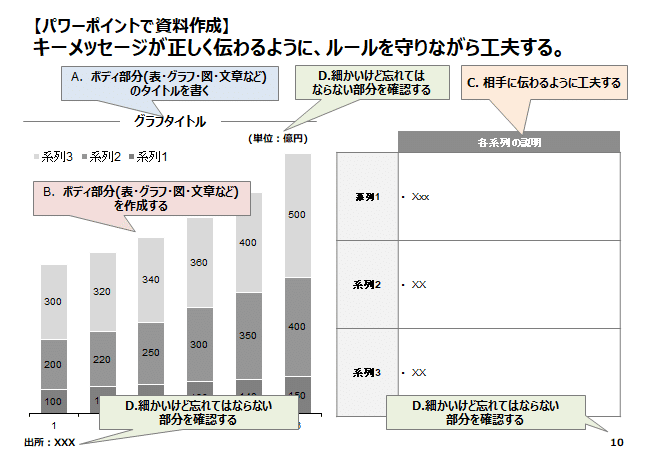
また、参考情報として、スライドを作成する上で、とても役に立つアイコンについてご紹介します。私も使用させて頂いているこちらのICOOON MONOでは、モノクロのシンプルなアイコンがダウンロードできます。サイズ、色、ファイル形式などを指定でき、使いやすいです。

出所:ICOOON MONO(https://icooon-mono.com/)
利用規約詳細はリンク先のホームページをご確認いただければ幸いです。
A~Dを進めて頂き、スライドできあがったら、以下の観点で確認してみてください。
【資料作成で確認すべきこと】
・キーメッセージが伝わるようなスライドになっているか?
・スライド作成のお作法を守っているか?
こちらが問題なければ、スライドは完成です。この章の最後に、資料作成のスピードを上げるためのコツを2つお伝えしたいと思います。
① 過去に誰かが作成した資料をできるだけ使い回す。
優秀な若手コンサルタントの多くは、上位者からレビューをもらって過去に作成した資料や、他の人が作った質の高い資料をストックしており、それらを使いまわしています。そうすることで、短い時間でしっかりした見た目の資料を作ることができます。フォーマットさえ合えば、前のステップまでで作った内容を書いて、微修正を加えれば完成です。
そんな資料が身近にないという方は、私のこれまでの経験を基に作ったテンプレートをこちらで提供していますので、検討してみてください。
別資料を使いまわす場合、別資料のスライドをそのまま差し込むのではなく、本編の資料で新しいスライドを作り、その上にオブジェクトをコピーするようにしましょう。別のフォーマットのスライドを差し込むと、マスタが変わったりするため、修正が必要になってしまします。
外資コンサルの作成した資料を見る方法をこちらの記事で紹介していますのでこちらも参考にして頂ければと思います。(パワーポイントファイルではなく、pdfファイルのため、オブジェクトのコピーはできません)
② ショートカットキーをマスターする。
Ctrl+Cなどのショートカットキーは皆さん日頃から使われていると思いますが、パワーポイントでは多くの操作をショートカットキーを使うことでマウスを使わずに行うことができます。ボタンをいちいちマウスでクリックしていると、かなり作業スピードが遅くなるので、若手コンサルではマウスを使っていると怒られる場合もあります。
例えばパワーポイントでよく使うショートカットは以下のものがあります。
Ctrl + Z 直前の操作を元に戻す
Ctrl + Y 直前の操作を繰り返す
Ctrl + S 上書き保存
F12 名前を付けて保存
Ctrl + E 文字の中央揃え
Ctrl + L 文字の左揃え
Ctrl + R 文字の右揃え
Ctrl + Shift + C オブジェクトの書式のコピー
Ctrl + Shift + V オブジェクトの書式の貼り付け
上記のようなショートカットを集めた本はいくつかありますが、私のオススメは、「ショートカットキー 時短ワザ大全ショートカットキー 時短ワザ大全」です。パワーポイントだけでなく、仕事でよく使うアプリケーションの便利なショートカットが網羅されています。しかも、よく使うものが集められているので、即座に業務に役立つと思います。
ショートカットキーを使いこなせるようになるコツはとにかく手に覚え込ませることです。最初は本を見ながらでもよいですが、何回も何回も繰り返していくうちに、「これは確かあのキーとあのキーだったな」というレベルになり、「もう何も考えずに手が勝手に動く」レベルまでできるようになります。
7.プレゼンテーションの準備
プレゼンは事前の準備が成否を決めます。特に以下の3つを準備できていると大きな失敗はないかと思います。
【プレゼンテーションの準備で確認すべきこと】
・プレゼンを聞く人は誰か?、その人たちの知識レベル・興味は何か?
・ストーリーを話すイメージができているか?
・想定質問への対応が準備できているか?
それぞれについて、みていきましょう。
・プレゼンを聞く人は誰か?、その人たちの知識レベル・興味は何か?
プレゼンを聞く人の知識・興味を理解しておくことはとても重要です。例えば、ある業界の最新のデジタル取り組み状況についてプレゼンするという状況だったとしましょう。デジタルと一言で言っても非常に広範囲で、データサイエンスやAIのことかもしれませんし、ERPやRPAの話かもしれません。
そのような状況では、聞く人が何に興味を持っていて、どれほど事前知識があるのかを理解しておかないと、すでに知っていることばかりや、何を言っているのか分からないという状況になります。そういった状況を避けるために、相手の事前知識や興味関心を把握しておいて、「ちょうどいい」話をすることが大切です。
「ちょうどいい」とは「相手にとって知っていることと、新しい事のバランスが上手くとれているということ」です。知らないことばかりだとついていけないし、知ってることをばかりだと退屈してしまいます。
その絶妙なバランスを考えて、話し方・説明の仕方を準備します。
・ストーリーを話すイメージができているか?
作成した資料を説明するイメージトレーニングを行います。ここで大事なのは、まず全体のストーリーを覚えること、次にキーメッセージを覚えることです。これだけ押さえておけば、あとは何とかなります。逆に些末な話をして、せっかく資料作成で作ったストーリーが伝わらないというのが最悪のパターンです。
イメージトレーニングには2つポイントがあると思っています。
① 丸暗記や棒読みはNG
プレゼンでたまに丸暗記しようとする人がいますが、逆効果です。暗記した発言は棒読みになりがちで、聞いている側からすると違和感しかないです。また、プレゼン資料に書いてある文字を読み上げるのも違和感があるのでやめましょう。
聞き手は資料を見て聞くので、わざわざ読まなくても大丈夫です。資料はストーリーとキーメッセージを特に説明して、それを補足する情報(特に文字で書けないこと)を話すようにしましょう。
② 自分の言葉で話す練習をする
自分がしっくりくる言葉の言い回しを探して、自分の言葉で話せば多少ぎこちなくてもメッセージは相手には伝わります。実際にプレゼンで聞く人が前にいることを想定して、頭の中もしくは口に出してプレゼンしてみましょう。この時に、なるべく自分の言葉で、ストーリーとキーメッセージが相手にどうすれば伝わるかをしっかりと考える事が大切です。
・想定質問への対応が準備できているか?
相手がプレゼンを聞いたり資料を読んだ際に、疑問に思うことや質問しそうなことを幅広く洗い出して、どう答えるか考えます。そして、質問が来たら、「待ってました!」かのごとく回答しましょう。納得感のある質問への瞬時の回答は、信頼獲得に繋がります。
そのために必要なのは、事前準備です。「この人の知識レベル・バックグラウンドを踏まえるとこんな質問が来そう」という考えを広く張り巡らせることが重要です。どんなに返しが上手い人でも、過去に同じ質問をされたか、想定して準備していたかのどちらかです。
また、一朝一夕ではできませんが、日ごろから事例をストックしておくことも有効です。象的な話や概念的な話は、なかなか理解されませんが、具体性のある事例で話す事で、相手に伝わりやすくなります。事例を話すときは、成功事例だけではなく、失敗事例も重要です。
事例をストックするには、日ごろから新聞やニュースを見る、本を読むといった方法で常に好奇心を持って物事に接することが大切だと思います。なんとなく記事を見ていたり、人の話を聞いているだけだと記憶に残りにくいです。
以上で、プレゼンテーションの準備は完了です。準備段階でもう成否はほとんど決まっていると思うので、あとは準備した内容を当日話すのみです。
お疲れさまでした!!
おわりに
いかがでしたでしょうか。一万字を超える分量となってしまいましたので、読むのが大変だったかと思いますが、最後まで読んで頂いてありがとうございました。皆様が資料作成・プレゼンテーションをされる際に、本記事が少しでもお役に立てると幸いです。
もしよろしければ、フォロー・いいねしていただけると嬉しいです!
Twitterでも発信しておりますので、本記事に関するご質問・お問い合わせはDMでお願いできますと幸いです。
参考文献
